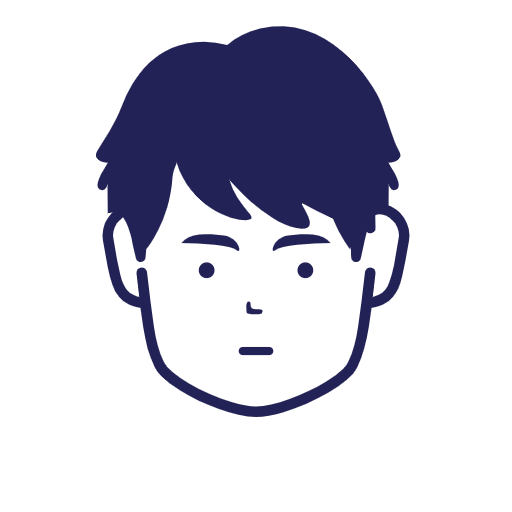
こんにちは、複業ブロガーのカズです。(@kazu20170825)
- noteでマガジンを作るメリット
- noteでマガジンの作り方
今回はこんな悩みを解決できる記事を書いていきます。
noteにはマガジンを作成する機能があります。マガジンとは記事の集まり、雑誌のイメージですね。マガジンには有料と無料がありますが、本記事では有料・無料問わずマガジンを作成するメリットや作成方法を紹介します。
- noteでマガジンを作成するメリット
- noteでマガジンを作成する方法
マガジンを作成することで読者に記事を読んでもらいやすくなりますので紹介します。
マガジンを作成するメリット
noteは創作活動に特化しており、カスタマイズ性は低いので、クリエイターページの過去の記事を検索する機能が弱いです。また、カテゴリーという概念がなにので関連記事を検索するのも難しいです。
そこで、マガジンを作成することで関連記事ごとの雑誌を作ることができます。ジャンルごとにマガジンを作成することで過去記事などの関連記事を読んでもらいやすくなります。
それでは、マガジンの作成方法を紹介します。
マガジンの作成方法
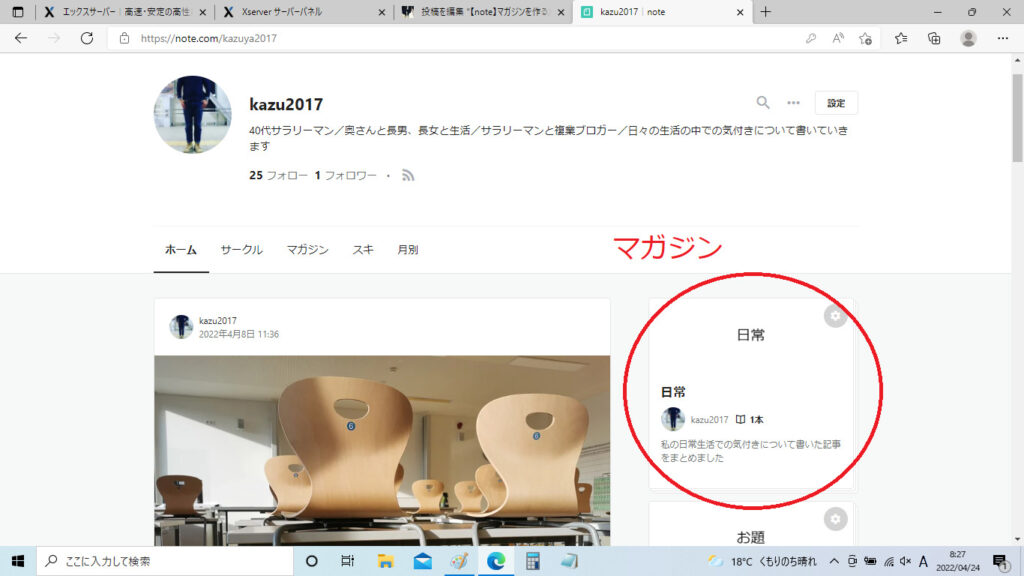
マガジンとはクリエイターページにある記事一覧とは別の丸印の箇所です。
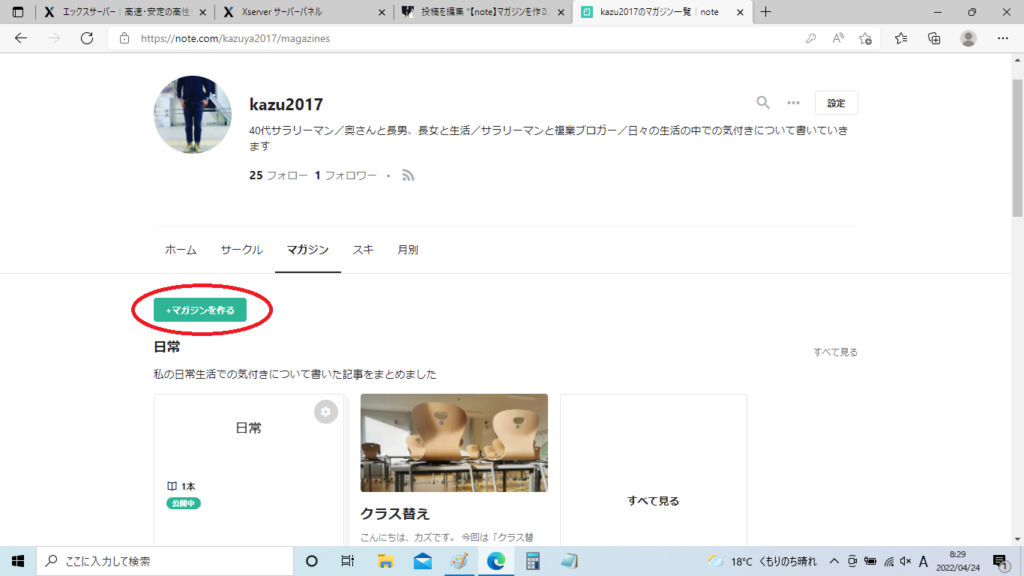
マガジンタブを開くと「マガジンを作る」というボタンがあるのでクリックします。
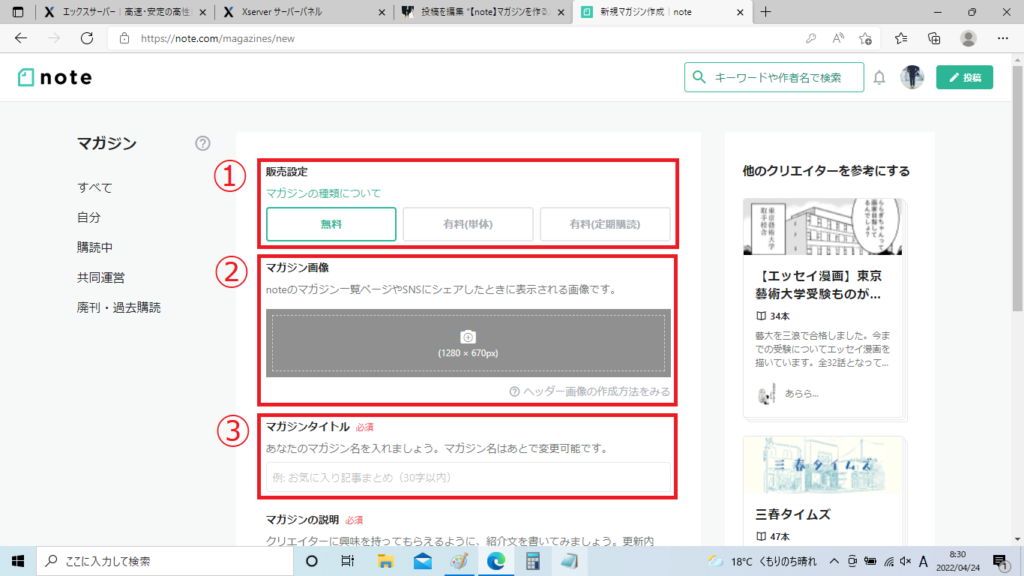
①販売設定の項目ではマガジンの種類を決定します。「無料」、「有料(単体)」、「有料(定期購読)」の中から決めます。
②マガジン画像の項目ではマガジンのアイキャッチ画像を設定します。画像のサイズは1280×670pxになります。
③マガジンタイトルの項目ではマガジンのタイトルを決めます。記事のカテゴリーを決めるようなイメージです。
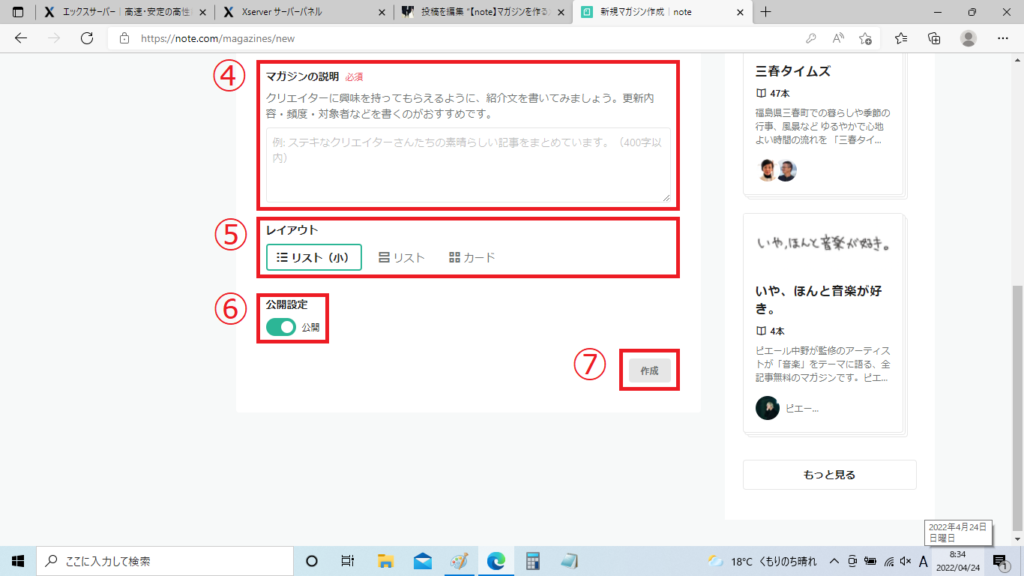
④マガジンの説明の項目ではマガジンの紹介分を設定します。読者に興味を持ってもらえるような内容で400字以内で書きます。
⑤レイアウトの項目ではマガジンのレイアウトを設定します。
⑥公開設定の項目では「公開」に設定します。
⑦全ての項目で設定が完了したら「作成」をクリックします。
最後に
マガジンを作成するメリットをまとめると以下のようになります。マガジンを作成することで読者に記事を読んでもらいやすくなるので有効に活用してみてください。
- マガジンを作成することでカテゴリーごとに記事をまとめることができる。
- マガジンを作成することで過去記事を読んでもらいやすくなる。
